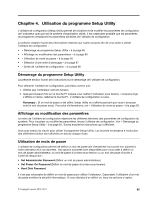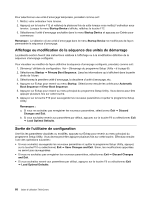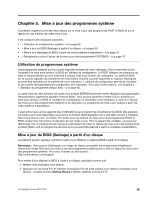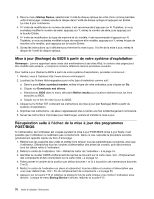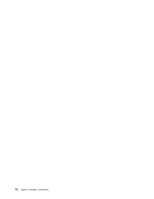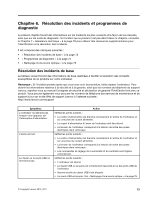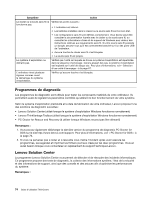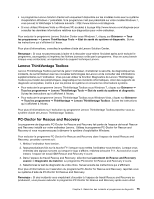Lenovo ThinkCentre M90z (French/Canadian French) User Guide - Page 78
Mise à jour (flashage) du BIOS à partir de votre système d'exploitation
 |
View all Lenovo ThinkCentre M90z manuals
Add to My Manuals
Save this manual to your list of manuals |
Page 78 highlights
3. Dans le menu Startup Device, sélectionnez l'unité de disque optique de votre choix comme première unité d'amorçage. Insérez ensuite le disque dans l'unité de disque optique et appuyez sur Entrée. La mise à jour commence. 4. A l'invite de modification du numéro de série, il est recommandé d'appuyer sur N. Toutefois, si vous souhaitez modifier le numéro de série, appuyez sur Y, entrez le numéro de série, puis appuyez sur la touche Entrée. 5. A l'invite de modification du type de machine et du modèle, il est recommandé d'appuyer sur N. Toutefois, si vous souhaitez modifier le type de machine et le modèle, appuyez sur Y, entrez le type de machine et le modèle, puis appuyez sur la touche Entrée. 6. Suivez les instructions qui s'affichent pour terminer la mise à jour. A la fin de la mise à jour, retirez le disque de l'unité de disque optique. Mise à jour (flashage) du BIOS à partir de votre système d'exploitation Remarque : Lenovo apportant sans cesse des améliorations à ses sites Web, le contenu des pages peut être modifié sans préavis, y compris le contenu référencé dans la procédure suivante. Pour mettre à jour (flasher) le BIOS à partir de votre système d'exploitation, procédez comme suit : 1. Rendez-vous à l'adresse http://www.lenovo.com/support. 2. Localisez les fichiers téléchargeables pour votre type d'ordinateur comme suit : a. Dans la zone Enter a product number, entrez le type de votre ordinateur, puis cliquez sur Go. b. Cliquez sur Downloads and drivers. c. Sélectionnez BIOS dans le menu déroulant Refine results pour localiser aisément tous les liens associés au BIOS. d. Cliquez sur le lien de mise à jour du BIOS. 3. Cliquez sur le fichier TXT contenant les instructions de mise à jour (par flashage) BIOS à partir du système d'exploitation. 4. Imprimez ces instructions. car elles n'apparaissent plus à l'écran une fois le téléchargement commencé. 5. Suivez les instructions imprimées pour télécharger, extraire et installer la mise à jour. Récupération suite à l'échec de la mise à jour des programmes POST/BIOS Si l'alimentation de l'ordinateur est coupée pendant la mise à jour POST/BIOS (mise à jour flash), il est possible que l'ordinateur ne redémarre pas correctement. Dans ce cas, exécutez la procédure suivante, généralement appelée reprise du bloc d'amorçage. 1. Retirez tous les supports des unités et mettez hors tension tous les périphériques connectés, ainsi que l'ordinateur. Débranchez tous les cordons d'alimentation des prises de courant, puis déconnectez tous les câbles reliés à l'ordinateur. 2. Retirez le carter de l'ordinateur. Voir « Retrait du carter de l'ordinateur » à la page 16. 3. Identifiez le cavalier CMOS d'effacement/de reprise se trouvant sur la carte mère. Voir « Emplacement des composants et des connecteurs sur la carte mère » à la page 12. 4. Faites passer le cavalier de la position par défaut (broches 1 et 2) à la position de maintenance (broches 2 et 3). 5. Mettez le carter de l'ordinateur en place et rebranchez tous les câbles et cordons d'alimentation que vous avez débranchés. Voir « Fin du remplacement de composants » à la page 53. 6. Appuyez sur la touche F12 et relâchez-la plusieurs fois de suite lorsque vous mettez l'ordinateur sous tension. Lorsque le menu Startup Device s'affiche, relâchez la touche F12. 70 Guide d'utilisation ThinkCentre